如何在 Google Chat 中隐藏和显示对话
除了智能回复和聊天室等其他功能外,Google Chat 还可以让您隐藏对话。 因此,如果您想保持私密聊天或对其他人隐藏,您可以将其隐藏在主视图中,直到您需要为止。 这是您可以轻松 在 Google Chat 中隐藏和显示对话.
在 Google Chat 中隐藏和显示对话
在网上
要在网络或 Google Chat 桌面应用程序上隐藏或显示聊天,请按照以下步骤操作。
- 在您的计算机上打开 Google Chat 应用程序或访问 chat.google.com。
- 将鼠标光标放在要隐藏的猫上。
- 单击此人姓名旁边的三个点,然后按“隐藏对话。 “
- 猫现在将从您的主视图中消失。
- 要查看对话,请在搜索栏中搜索隐藏的人员或群组的名称。
- 按下它后,它将再次开始显示在聊天列表中。
在 Android 或 iOS 应用程序上
- 在您的 Android 或 iPhone 上启动 Google Chat 应用程序。
- 打开对话并点击顶部的人员/群组名称。
- 这里点击 隐藏对话.
- 要查看对话,请在搜索栏中搜索人员或群组的名称。
- 打开聊天,点击顶部的人或组的名称,然后单击 查看对话.
提示 - 隐藏消息历史记录(自动删除)
如果您不想跟踪您的聊天记录,您可以通过关闭消息历史记录来自动删除它们。 为此,请在您的计算机上启动 Google Chat 应用程序并打开聊天。 在这里用时钟激活滑块。
一旦您激活它,您的消息历史将不再被保存。 所有消息将在 24 小时后自动删除。 如果您没有 Google Chat 桌面应用程序,可以使用本指南进行安装。
包
因此,这是有关如何在 Google Chat 中隐藏和取消隐藏对话的快速指南。 此外,我们还提到了如何在 Google Chat 中自动删除或关闭消息历史记录。 如果您有任何疑问或问题,请随时通过下面的评论与我们联系。
另请阅读:如何在 Google Chat 中打开或关闭智能回复。
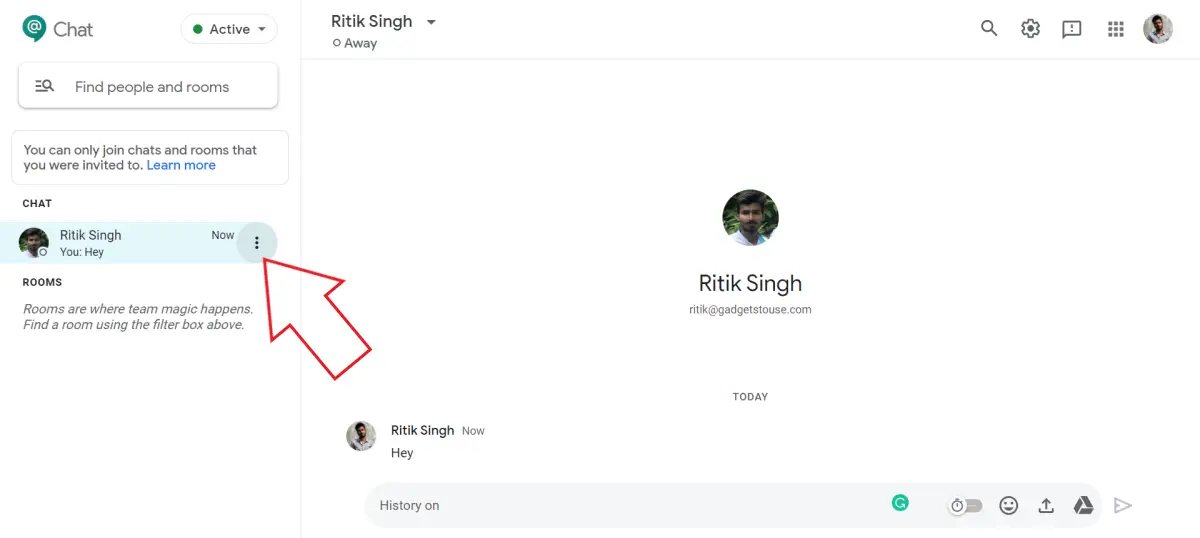
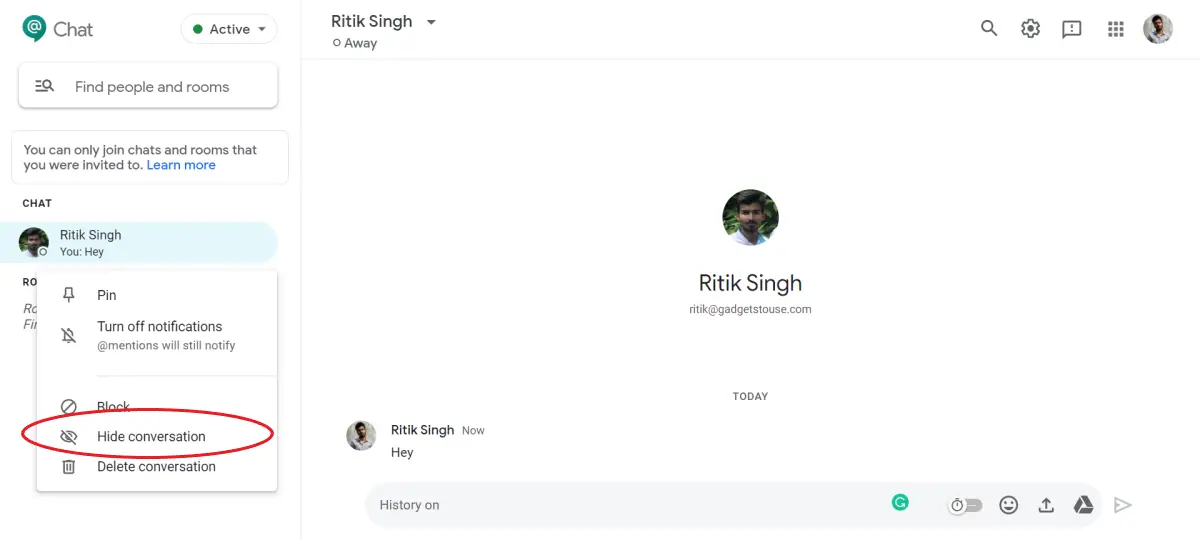
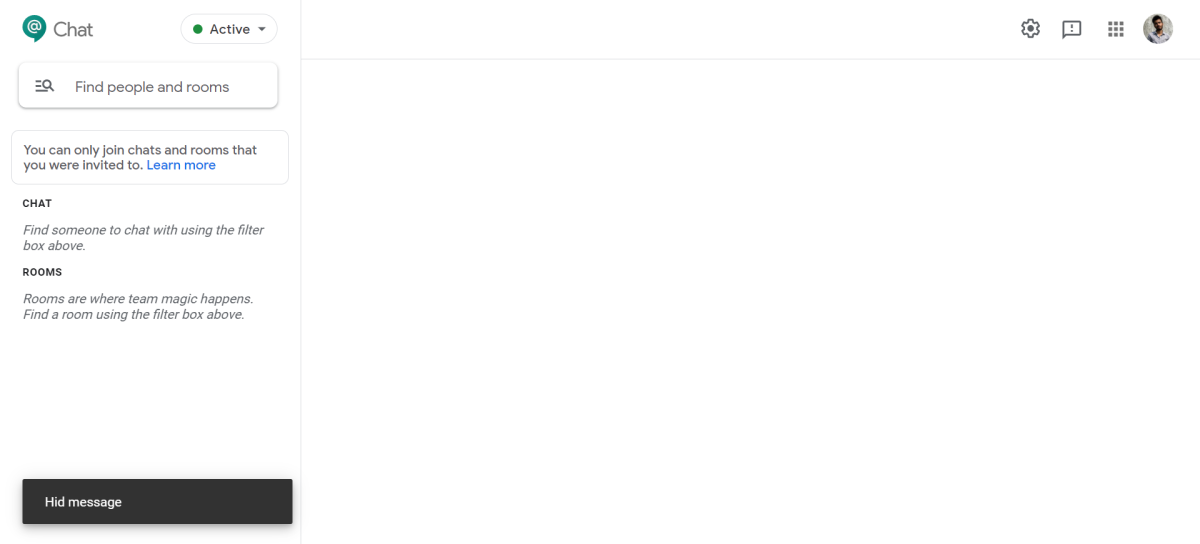
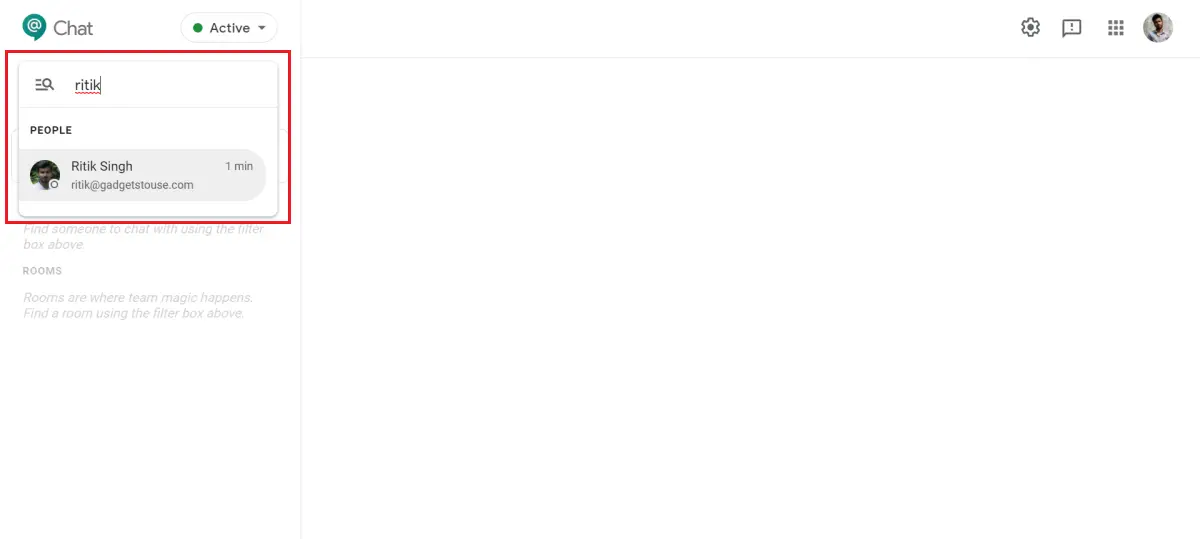
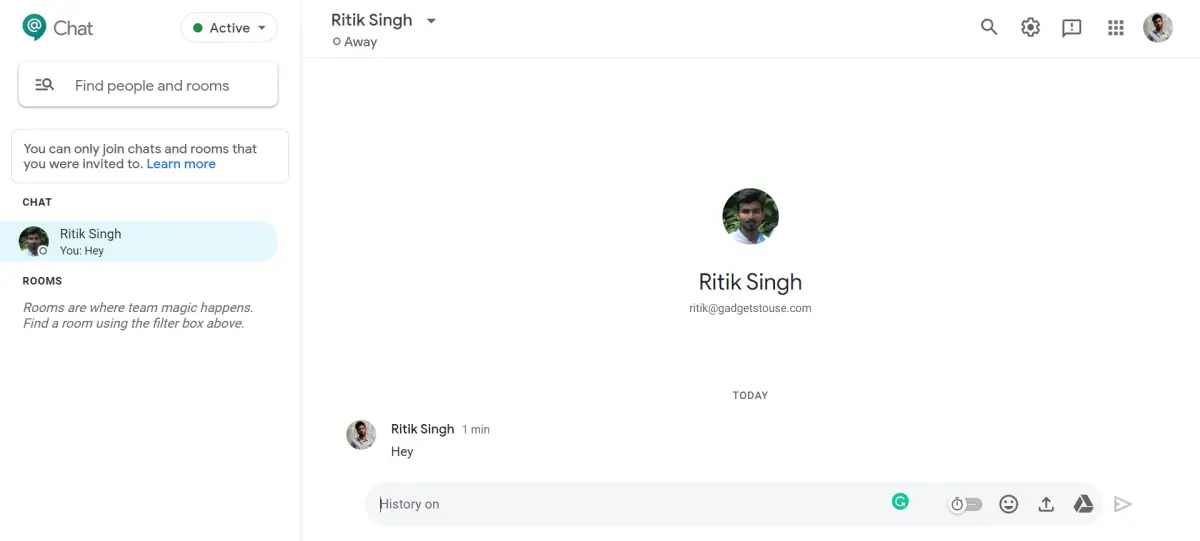
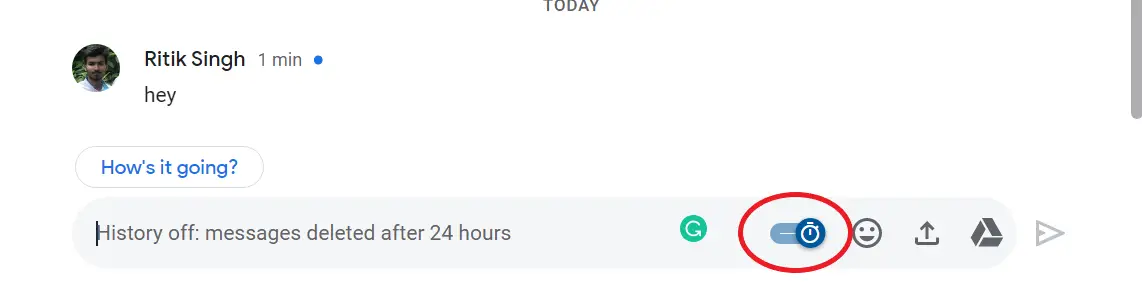
![使用外置 SSD 在 Mac 上安装 Windows 10 [视频]](https://www.neuf.tv/wp-content/uploads/2020/07/Windows-installed-on-an-external-SSD-running-on-MacBook-Pro-768x384.jpg)




